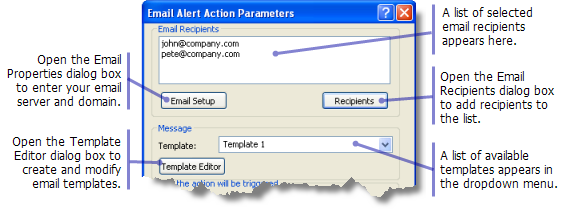La acción de servicio Alerta de correo electrónico enviará automáticamente un mensaje de correo electrónico a los destinatarios de su elección cuando la acción se desencadene. El mensaje de correo electrónico puede configurarse mediante un editor de plantillas. El editor de plantillas permite incorporar valores de los campos del mensaje de datos directamente en el cuerpo del mensaje de correo electrónico. Además, es posible crear una lista principal de destinatarios de correo electrónico desde la que seleccionar el conjunto de destinatarios de cada una de las acciones de alerta de correo electrónico.
- Inicie ArcCatalog u obtenga acceso a la ventana Catálogo de ArcMap.
- Si aún no está conectado a una conexión de recorrido, haga doble clic en una disponible para conectarse a ella.
- Expanda la conexión de recorrido para ver una lista de todos los servicios de rastreo disponibles. Haga clic con el botón derecho en el servicio de rastreo al que desea aplicar la acción y haga clic en Propiedades. Aparece el cuadro de diálogo Propiedades del servicio.
También puede hacer doble clic en el servicio de rastreo en la ventana Catálogo.
- Haga clic en la ficha Acciones en el formulario Propiedades del servicio.
- Haga clic en el botón Acción Nueva.
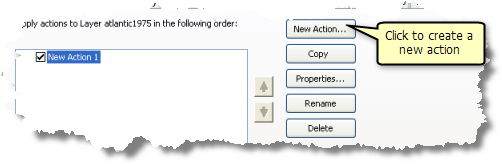
- Haga clic en Acción de alerta de correo electrónico en el panel Tipo de Acción a Crear.
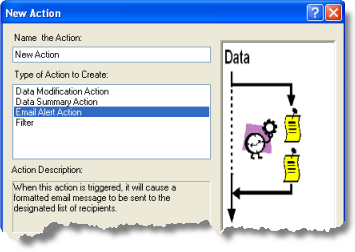
- Haga clic en el cuadro de texto y escriba un nombre para la acción; a continuación, haga clic en Aceptar para iniciar el formulario de parámetros de acción.
- Haga clic en el botón Configuración de correo electrónico del cuadro de diálogo Parámetros de acción de alertas de correo electrónico.
- Escriba el nombre de su servidor de correo electrónico y dominio en el cuadro de diálogo Propiedades de correo electrónico. Haga clic en Aceptar para cerrar el cuadro de diálogo.
- Haga clic en el botón Destinatarios del cuadro de diálogo Destinatarios de correo electrónico.
- Introduzca una dirección de correo electrónico en el cuadro de texto Introduzca la dirección de correo electrónico y haga clic en el botón Agregar.
Repita este paso tantas veces como sea necesario para agregar todas las direcciones de correo electrónico necesarias para esta acción a Lista maestra de direcciones de correo electrónico. Lista maestra de direcciones de correo electrónico es una lista de direcciones de correo electrónico que estará disponible para todas las acciones de alerta de correo electrónico creadas desde la misma estación de trabajo. Para seleccionar una dirección de correo electrónico para usarla con esta acción de alerta de correo electrónico concreta, la dirección de correo electrónico se debe agregar a Lista de direcciones de correo electrónico seleccionadas.
- Seleccione una dirección de correo electrónico en Lista maestra de direcciones de correo electrónico y haga clic en el botón Agregar.
Repita este paso tantas veces como sea necesario para agregar todas las direcciones de correo electrónico necesarias para esta acción a Lista de direcciones de correo electrónico seleccionadas. Las direcciones de correo electrónico pueden quitarse de Lista de direcciones de correo electrónico seleccionadas seleccionándolas y haciendo clic en el botón Quitar.
- Haga clic en Aceptar para guardar todos los cambios realizados en Lista maestra de direcciones de correo electrónico y Lista de direcciones de correo electrónico seleccionadas.
- Haga clic en el botón Editor de plantilla del cuadro de diálogo Parámetros de acción de alertas de correo electrónico.
En este procedimiento se asume que no ha creado la plantilla de correo electrónico para esta acción. Si desea utilizar una plantilla de correo electrónico creada anteriormente, puede seleccionarla directamente en la lista desplegable del cuadro de diálogo Parámetros de acción de alertas de correo electrónico y omitir los pasos siguientes.
- Haga clic en el botón Nuevo del panel Selección de plantilla, en el cuadro de diálogo Editor de plantilla.
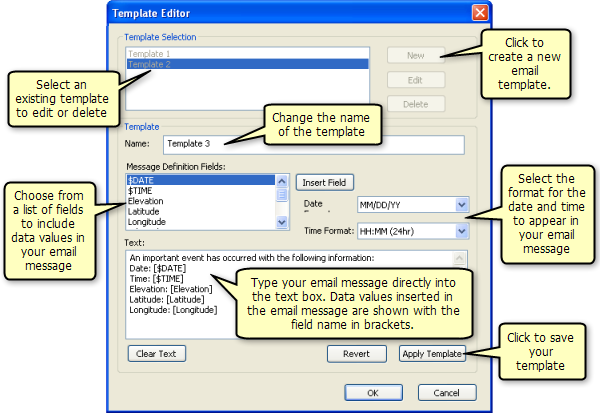
Si desea modificar una plantilla existente, puede seleccionarla en el panel Selección de plantilla y hacer clic en el botón Editar.
- Introduzca un nombre para la plantilla en el cuadro de texto Nombre.
Si está creando una nueva plantilla a partir de una existente, puede cambiar el nombre de la plantilla para evitar sobrescribir la plantilla original.
- Escriba su mensaje de correo electrónico en el cuadro de texto Texto.
Puede insertar valores de datos de un mensaje de datos directamente en su mensaje de correo electrónico si selecciona un campo del cuadro de lista Campos de definición de mensajes y hace clic en el botón Insertar campo. Si selecciona un campo de fecha, puede especificar el formato en el que desea que aparezca la información de fecha y hora mediante las listas desplegables Formato de fecha y Formato de hora.
- Cuando termine de modificar su plantilla, haga clic en el botón Aplicar plantilla para guardar los cambios realizados en ella. Haga clic en Aceptar para cerrar el cuadro de diálogo Editor de plantilla.
La plantilla creada para esta acción deberá aparecer seleccionada en el menú desplegable Plantilla del cuadro de diálogo Parámetros de acción de alertas de correo electrónico.
- Establezca el desencadenador para su acción. Haga clic en el botón del panel Cómo lanzar la acción correspondiente a la opción deseada siguiente y siga las instrucciones detalladas para establecer su desencadenador:
Siempre
La acción se desencadenará siempre.
Consulta de atributos
La acción se desencadenará en función de criterios de atributos. Más información sobre el establecimiento de un desencadenador de atributo.
Consulta de Ubicación
La acción se desencadenará en función de criterios de ubicación. Más información sobre el establecimiento de un desencadenador de ubicación.
Consulta de Atributo Y Ubicación
La acción se desencadenará en función de una combinación de criterios de atributos y ubicación.
- Cuando termine de establecer el desencadenador para la acción, haga clic en Aceptar para crearla.
- La nueva acción aparece en la lista de acciones de servicio del servicio de rastreo. Si hay otras acciones de servicio en la lista, puede utilizar los botones FLECHA ARRIBA y FLECHA ABAJO para colocarlas en el orden en que desea que se apliquen al servicio de rastreo. También puede habilitar o deshabilitar una acción de servicio de la lista si activa o desactiva su casilla de verificación.
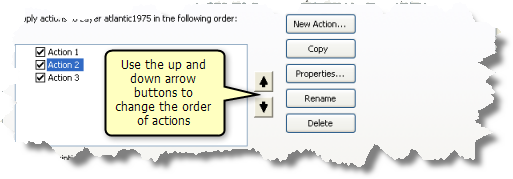
- Haga clic en Aplicar o Aceptar en el cuadro de diálogo Propiedades del servicio para aplicar todos los cambios.